274.1 Introduction
L'AFO 274 vous permet de consulter les situations comptables et les situations des engagements recalculés par le biais de l'AFO 273 ('Création du fichier de contrôle pour les situations de budget') et de les comparer aux statuts mentionnés dans l'AFO 243 ('Gestion des budgets'). Les différences entre le fichier de contrôle et le fichier des budgets peuvent être éliminées en remplaçant les données erronées mentionnées dans la gestion des budgets par les montants recalculés (corrects) provenant du fichier de contrôle.
Attention
Contrairement aux statuts du budget affichés dans l'AFO 243, les statuts du fichier de contrôle sont statiques. Ils correspondent à l'enregistrement à un moment bien précis et ne reflètent donc que la situation à un jour et une heure donnés. Pour générer des chiffres corrects, il est nécessaire qu'aucune action susceptible d'avoir des implications financières ne soit exécutée pendant toute la durée du processus de recalcule. En d'autres termes, il est vital qu'aucune activité susceptible d'apporter des changements aux situations comptables et/ou aux situations des engagements ne soit exécutée dans le module des acquisitions entre le lancement de l'AFO 273 et la mise à jour dans l'AFO 274.
274.2 Contrôle
Après la sélection de cette option, un écran de saisie s'affiche :

Introduisez ici l'année vous voulez voir. Employez le format aaaa (p.e. 2005). L'année par défaut montrée est l'année pour laquelle les budgets sont affichés dans l'AFO 243. Elle est définie dans l'AFO 272.
Après la sélection de l'année, un écran sommaire s'affichera:

Le système affiche alors le sommaire de tous les crédits avec les situations comptables et les situations des engagements recalculés ainsi que les montants qui sont indiqués dans l'AFO 243. Un * (astérisque) apparaît après le code crédit si une différence entre le fichier de contrôle et la gestion des crédits a été détectée.
Options sur l'écran
:Choisissez un budget et cliquez sur cette option pour consulter les transactions relatives à ce budget. Quand vous sélectionnez cette option un écran de rapport détaillé s'affiche. Cet écran est décrit plus loin dans la section « consulter budget »
: Sélectionnez cette option pour imprimer la vue d'ensemble. Les mêmes informations sont imprimés par budget que celles affichées sur l'écran de rapport détaillée avec l'option . Une fois l'impression demandée, le système affiche la procédure d'édition standard
: Sélectionnez cette option pour écraser l'état budgétaire de la base par celui résultant du fichier de contrôle.
274.2.1 Consulter budget
Si vous choisissez l'option un écran sommaire s'affiche :
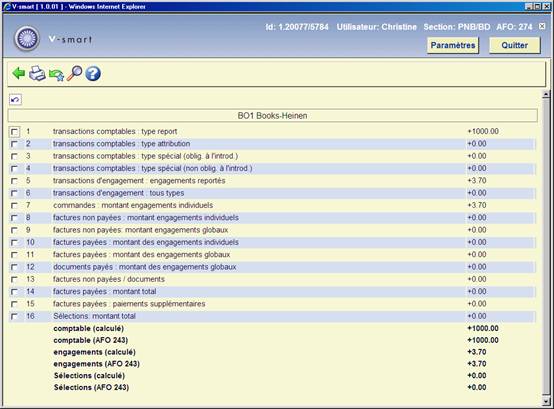
Montants montrés
Transactions comptables: type report
C'est le total de toutes les transactions comptables de type 1 (transferts).
Transactions comptables: type attribution
C'est le total de toutes les transactions comptables de type 3 (attributions).
Transactions comptables: type spécial (oblig. à l'introd.)
C'est le total de toutes les transactions comptables de type 2 (spéciales) qui sont obligatoires.
Transactions comptables: type spécial (non oblig. à l'introd.)
C'est le total de toutes les transactions comptables de type 2 (spéciales) qui sont non obligatoires.
Transactions d'engagement: engagements reportés
C'est le total de toutes les transactions engagement de type 1 (transferts).
Transactions d'engagement: tous types
C'est le total de toutes les transactions engagement de type 2 (non lié aux factures).
Commandes: montant engagements individuels
C'est la somme des engagements (encore) enregistrées dans les commandes
Factures non payées: montant engagements individuels
Il s'agit du montant d'engagement (enregistré dans les factures non payées) issu des commandes pour lesquelles un prix d'engagement réel (et non pas un prix 'V') a été indiqué à la saisie.
Factures non payées: montant engagements globaux
Il s'agit du montant d'engagement (enregistré dans les factures non payées) issu des commandes pour lesquelles il a été indiqué, à la saisie, par l'introduction d'un prix 'V', que la commande en question était obligatoire dans sa totalité. Ce montant n'a de sens que si toutes les données détaillées (comme par exemple le prix unitaire, remise, etc.) ont été complétées pour la commande en question. Le montant d'engagement pour chaque commande est, dans ce cas, d'ailleurs égal au montant du paiement.
Factures payées: montant engagements individuels
Même explication que pour ‘les factures non payées' mais pour les factures acquittées.
Factures payées: montant engagements globaux
Même explication que pour ‘les factures non payées' mais pour les factures acquittées
Documents payées: montant engagements globaux
Il s'agit du montant de l'engagement au budget (enregistré pour les exemplaires payés), concernant les bons de commandes pour lesquelles il a été indiqué, à la saisie, par l'introduction d'un prix 'V', que la commande en question devait être traitée dans sa totalité. Le montant d'engagement pour chaque exemplaire est, dans ce cas, d'ailleurs égal au montant du paiement.
Factures non payées / documents
Il s'agit de la somme de tous les montants des factures en statut « En préparation ». Pour les factures concernant différents budgets, apparait ici uniquement les sommes concernant le budget sélectionné.
Factures payées: montant total
Il s'agit de la somme de tous les montants des factures en statut « Payée ». Pour les factures concernant différents budgets, apparait ici uniquement les sommes concernant le budget sélectionné. (Modèle comptable 22 ou 23). Dans le modèle comptable 22 (modèle prix) ce montant est multiplié par la somme des prix entrés lors du paiement des bons de commandes.
Factures payées: paiements supplémentaires
Il s'agit de la somme des montants ajoutés avec l'option XX en AFO 231/Montant régularisation.
La balance comptable est calculée de la manière suivante Numéro 1 + 2 + 3 + 4 – 12 – 14 – 15
La balance des engagements est recalculée comme suit :
·
Pour le modèle comptable « factures » numéro 6 + 7 + 8 – 11
·
Pour le modèle comptable « Prix » numéro 6 + 7 – 12
Options sur l'écran
: Sélectionnez cette option pour imprimer le sommaire. Après quoi, le système passe à la procédure d'édition standard.
: Sélectionnez cette option pour écraser les montants du budget en AFO 243 par ceux calculés par le fichier de contrôle..
: Sélectionnez cette option pour voir les détails de la ligne choisie.